在如今的智能手机时代,截图功能成为了我们日常使用手机时经常会用到的一个操作,而对于一加 7t 了解如何在这款手机中进行截图更是必不可少,就让我们详细探讨一下一加 7t 中进行截图的操作步骤,让您轻松掌握这一实用技能。
一加 7t 提供了多种截图方式,以满足不同用户在不同场景下的需求。
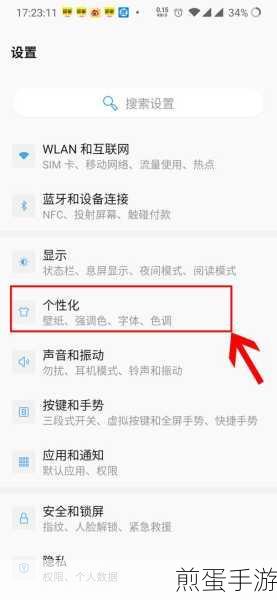
最常见的截图方法是同时按下电源键和音量减键,当您看到屏幕闪烁或者听到截图的音效时,就表示截图成功了,这种方式简单直接,适用于大多数需要快速截图的情况。
一加 7t 还支持三指下滑截图,您只需在屏幕上用三根手指同时向下滑动,即可完成截图操作,这种方式更加便捷,尤其在单手操作时非常实用。
如果您想要截取长图,一加 7t 也能轻松实现,在完成普通截图后,点击左下角出现的“长截图”选项,系统会自动向下滚动并截取更多内容,直到您点击停止,这对于截取网页、聊天记录等长页面非常有用。
一加 7t 还具备局部截图的功能,在截图完成后,您可以对截图进行编辑,选择“裁剪”工具,然后框选您想要保留的部分,从而实现局部截图。
了解了这些截图操作步骤后,您可以根据具体的使用场景和个人习惯选择最适合您的方式,当您在浏览网页时看到了有趣的内容,想要快速分享给朋友,同时按下电源键和音量减键就能迅速完成截图;如果您正在单手操作手机,三指下滑截图则能让您更轻松地完成操作;而当您需要截取大量的文字信息或者长文章时,长截图功能无疑是最佳选择;如果您只需要截图中的某一部分,局部截图功能则能满足您的需求。
掌握了一加 7t 的截图操作步骤,不仅能让您更高效地记录和分享手机中的信息,还能为您的工作和生活带来更多便利,无论是保存重要的资料,还是与朋友分享有趣的瞬间,都能通过截图轻松实现。
一加 7t 提供的丰富截图功能和便捷的操作步骤,让用户在使用过程中能够更加得心应手,希望通过本文的介绍,您能够熟练掌握一加 7t 中进行截图的各种方法,充分发挥这款手机的强大功能,让您的数字生活更加精彩!







